Funzione Gateway
Il Gateway di Terminal Service Plus ha molti vantaggi.
Consente di assegnare server a utenti o gruppi.
Facendo così, i tuoi utenti saranno in grado di
accedere ai loro server assegnati sul web
Questa funzione è utile se prevedi di avere un gran numero di utenti e
bilanciamento del carico
è richiesto in ogni caso.
Panoramica
Un server può essere impostato come Gateway della tua farm di server.
- Puoi Aggiungere/Modificare/Rimuovere server dalla tua farm.
- Puoi assegnare uno o più server a un utente / a un gruppo locale / a un gruppo di Active Directory. Nota: L'assegnazione dei server funziona solo sul web, non con i client di connessione.
Secondo le sue credenziali, l'utente sarà in grado di scegliere quale server desidera accedere nell'elenco dei server a lui assegnati.
Se la fattoria è all'interno di un dominio, il Gateway utilizzerà le sue credenziali AD e l'utente si connetterà con Single Sign-On (SSO).
Altrimenti, deve avere le stesse credenziali locali su ciascun server.
Gestire i server del gateway
Apri lo strumento di amministrazione e fai clic sulla scheda Farm, quindi sui server assegnati.
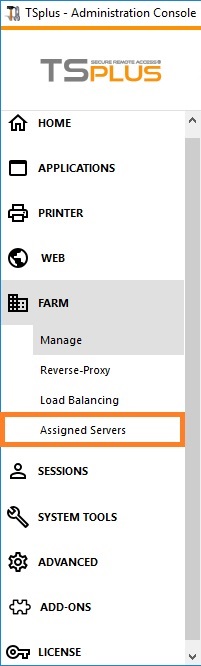
Clicca sul pulsante "Gestisci server" per aprire lo strumento di gestione dei server del Gateway Portal:
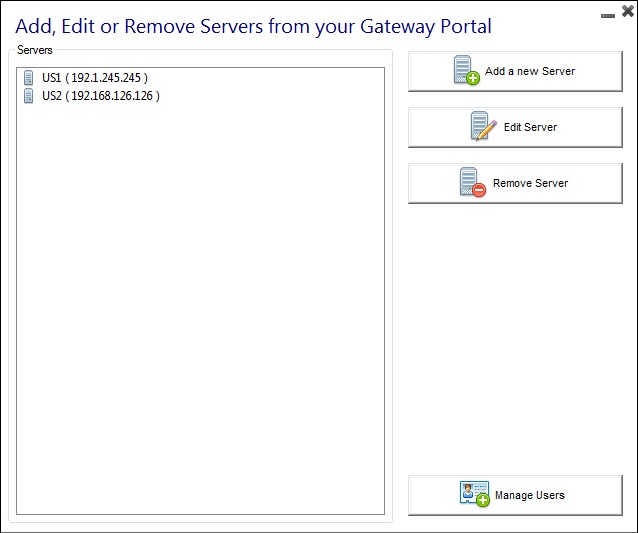
Quando fai clic sul pulsante "Aggiungi un nuovo Server", puoi quindi aggiungere un Server Terminal Service Plus per Nome visualizzato e indirizzo IP (puoi digitare un IP o un nome di dominio, senza un numero di porta):
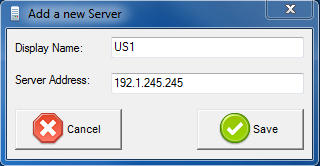 Quando hai finito, fai clic sul pulsante "Salva" per aggiungere il server all'elenco dei server.
Quando hai finito, fai clic sul pulsante "Salva" per aggiungere il server all'elenco dei server.
Per rimuovere un server dall'elenco dei Server, fare clic sul server che si desidera rimuovere e poi fare clic sul pulsante "Rimuovi Server".
Dopo un messaggio di conferma, il server verrà rimosso dall'elenco.
Puoi anche modificare un server selezionandolo dall'elenco e facendo clic sul pulsante "Modifica server".
Gestire gli utenti del gateway
Attenzione: non aggiungere utenti o gruppi qui se intendi utilizzare bilanciamento del carico Per gestire gli utenti, fare clic sul pulsante "Assegna server agli utenti". Si aprirà la finestra "Assegna server per utente o per gruppi".
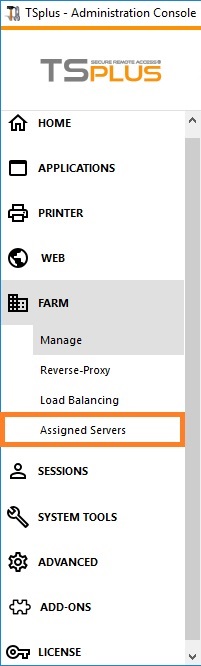
Per assegnare un server a un utente, basta fare clic sull'utente nell'elenco "Utenti e Gruppi" e poi selezionare la casella del server nell'elenco "Server". Per rimuovere un server da un utente, basta fare clic sull'utente nell'elenco "Utenti e Gruppi" e poi deselezionare la casella del server nell'elenco "Server".
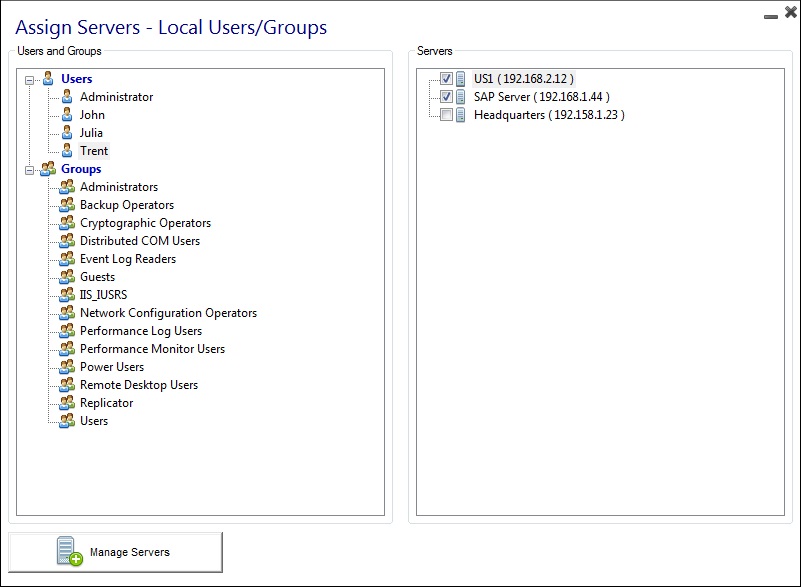 ### Note
### Note
- Il server deve essere aggiunto per primo per assegnarlo a un utente.
- L'esempio sopra è per un Dominio o un Gruppo di Lavoro.
- Se utilizzi un gruppo di lavoro, i nomi utente devono essere gli stessi su ciascun server Terminal Service Plus che assegni.
Esempio di ciò che otterrai quando gli utenti si connettono al Gateway
John può selezionare il server. Vuole e otterrà un accesso automatico a questo server:
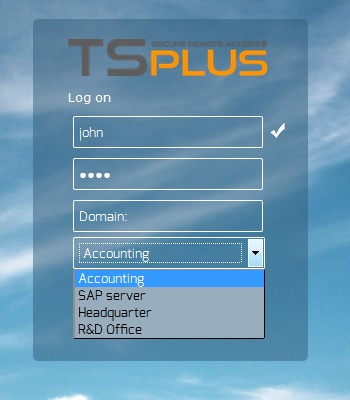 Se digita una password errata, John dovrà reinserire la sua password:
Se digita una password errata, John dovrà reinserire la sua password:
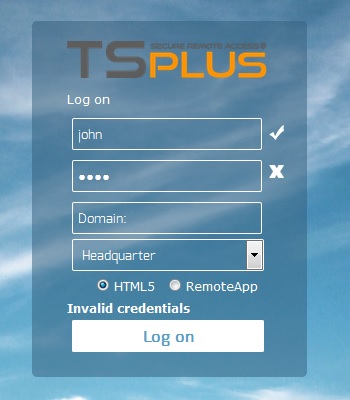 Julia ha un elenco diverso di server possibili:
Julia ha un elenco diverso di server possibili:
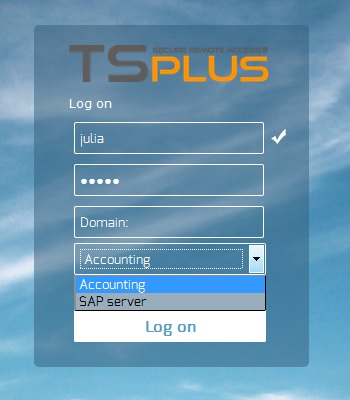 Qualcuno cerca di hackerare il Gateway. Non vede alcun server e il Gateway blocca il suo accesso web.
Qualcuno cerca di hackerare il Gateway. Non vede alcun server e il Gateway blocca il suo accesso web.
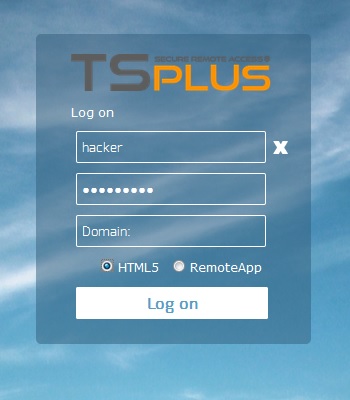 *
*
- *
Architettura della Fattoria di Server TSplus
Ci sono 2 opzioni per distribuire un farm di server TSplus:
Opzione 1 Tutti i tuoi server hanno indirizzi IP pubblici e possono essere raggiunti da Internet. Opzione 2 Solo il Gateway Portal può essere raggiunto da Internet. Il Gateway fornisce un "Ruolo di Reverse Proxy".
In entrambe le opzioni:
- Ogni server ha la stessa configurazione di TSplus.
- Ogni server ha le stesse porte HTTP/HTTPS.
- Per pubblicare una nuova applicazione, basta aggiungerla ai tuoi utenti/gruppi di utenti su AdminTool.
Certo, assicurati che questa applicazione sia installata sui Server Applicazioni target.
Tutti i tipi di accesso web sono disponibili senza alcuna configurazione specifica: RemoteApp e client HTML5.
Nell'Admin Tool, fai clic sulla piastrella Web, quindi fai clic sulla piastrella Preferenze del Portale Web.
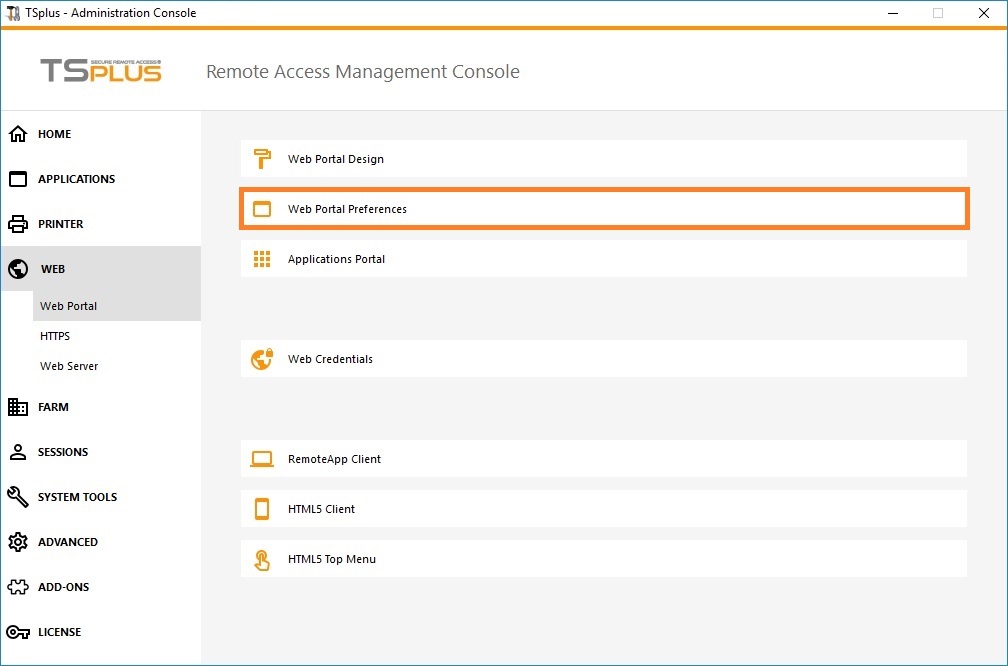
Controlla la casella "Genera una pagina Web abilitata per il Gateway Portal", quindi fai clic su "Salva".
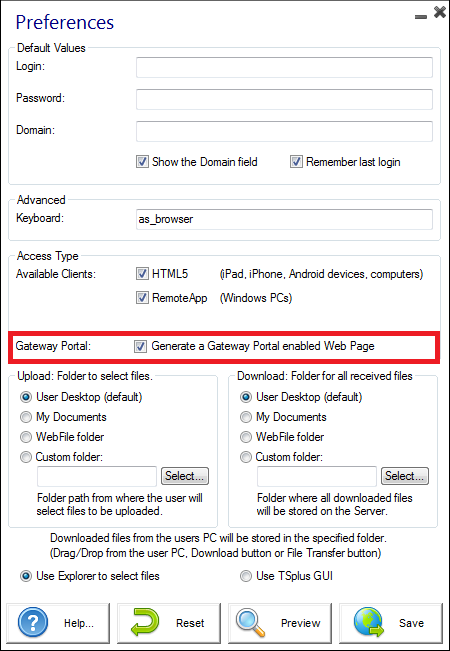
Nella pagina di Accesso Web, i tuoi utenti potranno scegliere tra i server che sono stati assegnati loro:
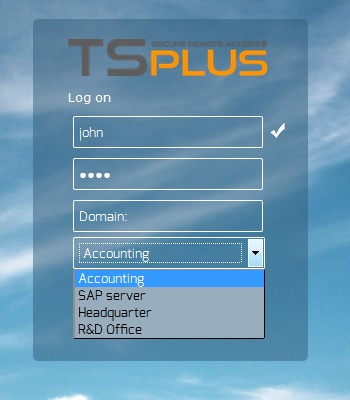 ### Opzione 1 - Tutti i server hanno il proprio indirizzo IP pubblico e possono essere raggiunti da Internet.
### Opzione 1 - Tutti i server hanno il proprio indirizzo IP pubblico e possono essere raggiunti da Internet.
Questa è l'architettura consigliata per utilizzare TSplus Gateway.
Questa architettura segue le migliori pratiche e consente all'Amministratore IT di industrializzare il proprio ambiente:
- Ogni server ha la stessa configurazione di Terminal Service Plus
- Ogni server ha le stesse porte HTTP/HTTPS
- Distribuire un nuovo server di applicazioni è solo una questione di minuti (basta aggiungere il server al farm nell'AdminTool sul server Gateway)
Con questa architettura, tutti i tipi di accesso sono disponibili senza alcuna configurazione specifica: Remoteapp e client HTML5.
Questa architettura è descritta nel diagramma sottostante:
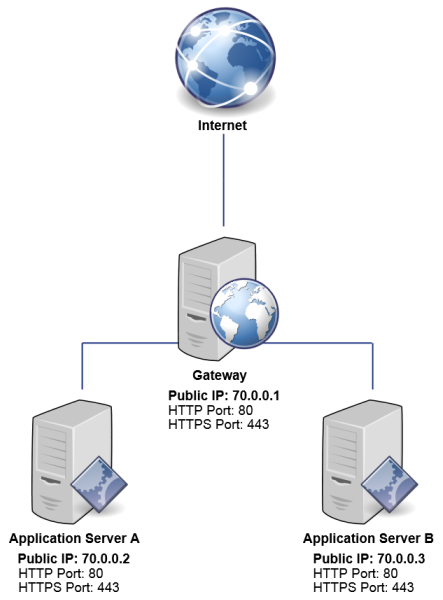 *
*
- *
Opzione 2: Solo il Gateway Portal può essere raggiunto da Internet e include un "Ruolo di Reverse Proxy".
Il Gateway di Terminal Service Plus può essere configurato anche con solo 1 indirizzo IP pubblico.
Il Gateway reindirizza qualsiasi richiesta di connessione esterna a qualsiasi server disponibile. Se non utilizzi la funzione di bilanciamento del carico, gli utenti si connetteranno ai loro server assegnati.
Questa architettura è descritta nel diagramma sottostante:
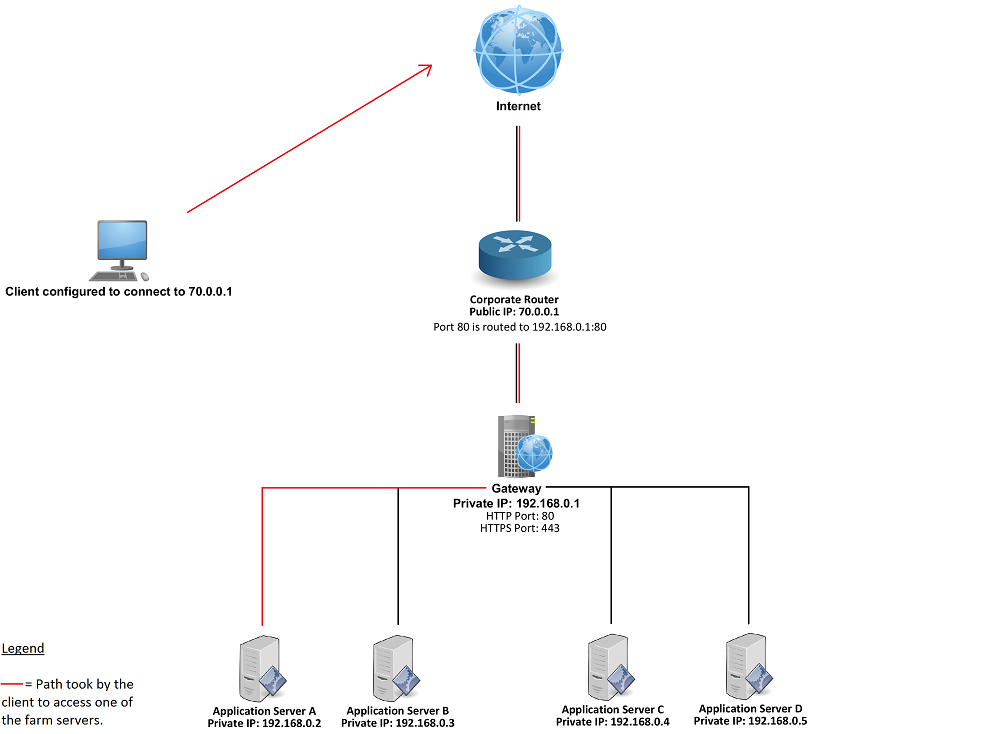
Per ulteriori informazioni sul ruolo del Reverse Proxy, vedere il Documentazione della funzionalità Reverse Proxy .
TSplus fattoria di server senza bilanciamento del carico
Puoi impostare un intervallo di Server Applicazioni. Ognuno di essi con diversi tipi di applicazioni (Server di Contabilità, Server di Stipendi, Server di Automazione Ufficio…). In tale distribuzione, l'Amministratore inserirà un elenco di server e assegnerà i server agli utenti. Ad esempio, l'utente John avrà accesso ai 3 server, ma l'utente Paul avrà accesso solo al Server di Stipendi.
Per configurare questo tipo di Farm, si prega di leggere il paragrafo sopra su Gestire gli utenti del gateway .
Bilanciamento del carico e failover :
La funzionalità Gateway non è compatibile con il bilanciamento del carico. Quando il bilanciamento del carico è attivato, l'utente non potrà scegliere il server su cui desidera aprire una sessione. È il bilanciatore di carico di TSplus che controlla quale server è meno carico e lo assegnerà alla richiesta dell'utente in arrivo. Per configurare un'azienda di server bilanciata, si prega di leggere questa pagina .